WPS Excel表格文档更改十字光标颜色的方法
时间:2024-02-26 11:51:10作者:极光下载站人气:270
很多小伙伴之所以喜欢使用Wps软件对表格文档进行编辑,就是因为在wps中我们不仅可以给表格文档中的数据进行排序、筛选等设置,还可以在表格文档中使用十字光标来进行表格文档阅读。有的小伙伴在使用十字光标时想要更改光标的颜色,但又不知道该怎么进行设置。其实很简单,我们只需要点击打开“视图”子工具栏中“阅读”赶紧右侧的箭头图标,然后在下拉列表中就能选择自己喜欢的新颜色了。有的小伙伴可能不清楚具体的操作方法,接下来小编就来和大家分享一下WPS excel表格文档更改十字光标颜色的方法。
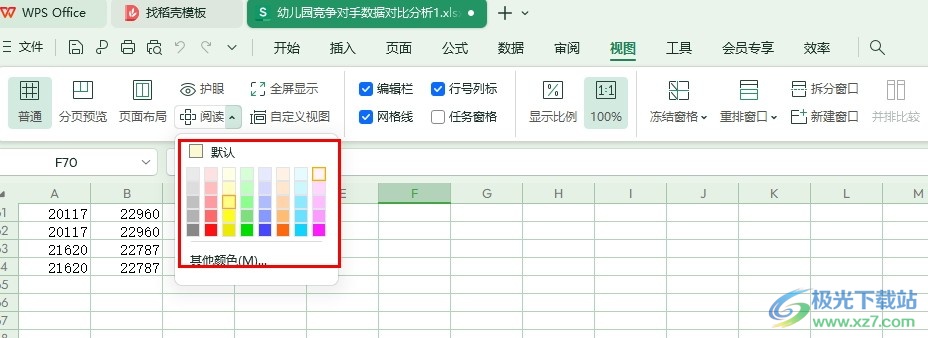
方法步骤
1、第一步,我们点击打开电脑中的WPS软件之后,我们在WPS页面中双击打开一个表格文档
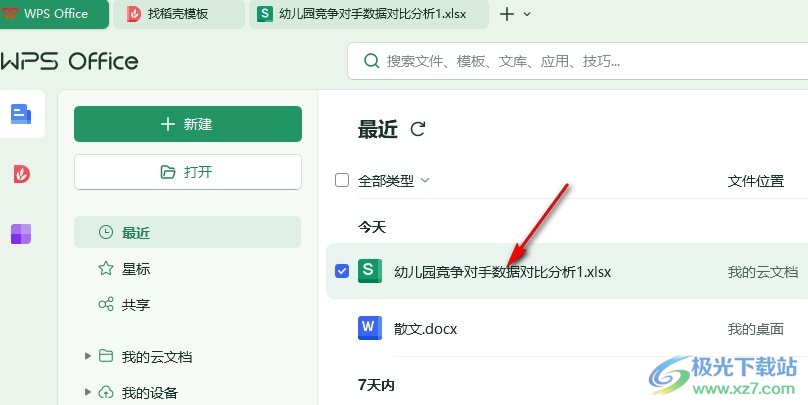
2、第二步,打开表格文档之后,我们在表格文档编辑页面中先点击打开“视图”工具
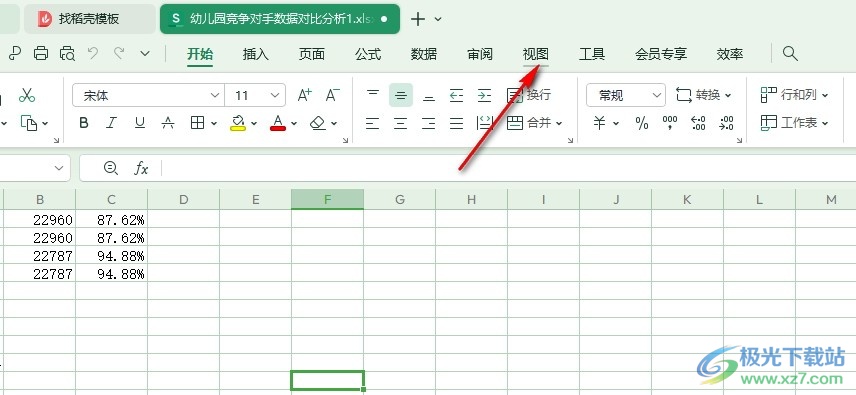
3、第三步,在“视图”工具的子工具栏中,我们点击打开“阅读”工具右侧的箭头图标
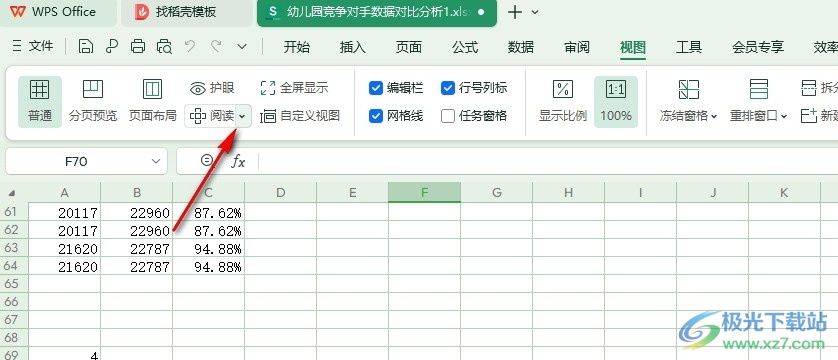
4、第四步,打开箭头图标之后,我们在下拉列表中点击选择一个自己喜欢的颜色即可
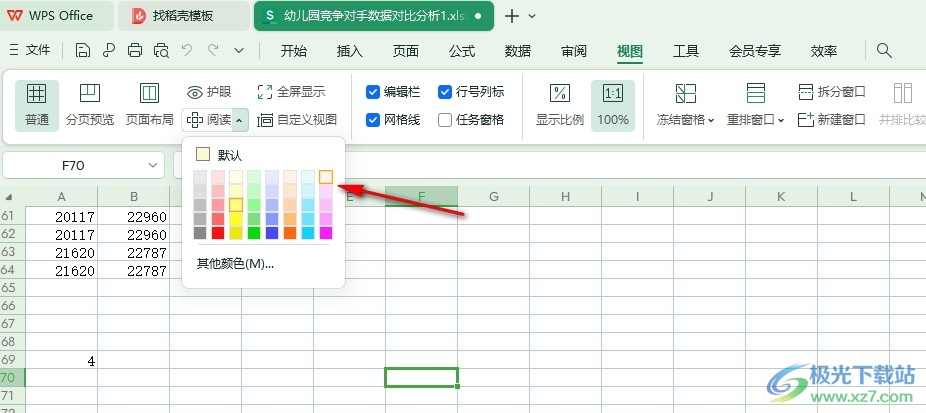
5、第五步,选择好自己喜欢的颜色之后,我们就能看到十字光标的颜色以及被更改了,想要取消十字光标时,我们再在工具栏中点击一次“阅读”工具即可
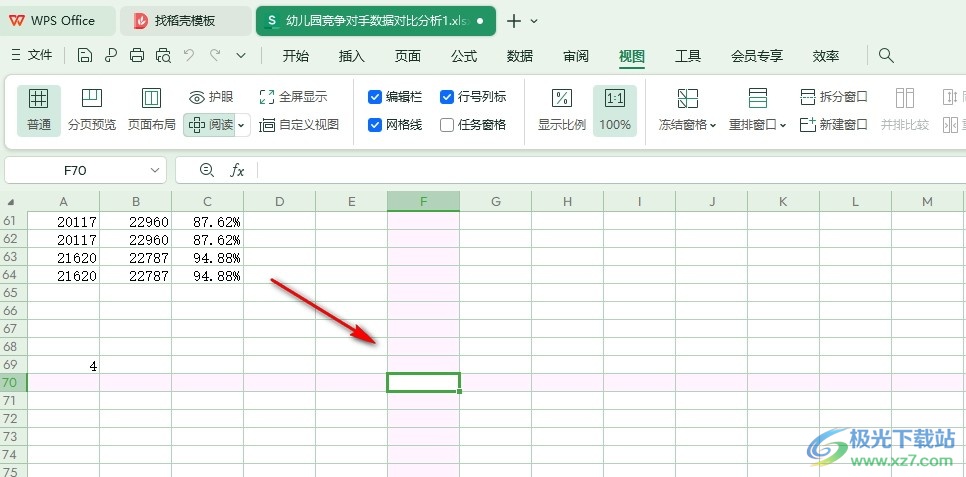
以上就是小编整理总结出的关于WPS Excel表格文档更改十字光标颜色的方法,我们在WPS表格文档的编辑页面中点击打开视图工具,接着在其子工具栏中点击打开“阅读”工具右侧的箭头图标,然后在下拉列表中选择一个自己喜欢的颜色即可,感兴趣的小伙伴快去试试吧。

大小:240.07 MB版本:v12.1.0.18608环境:WinAll, WinXP, Win7, Win10
- 进入下载
相关推荐
相关下载
热门阅览
- 1百度网盘分享密码暴力破解方法,怎么破解百度网盘加密链接
- 2keyshot6破解安装步骤-keyshot6破解安装教程
- 3apktool手机版使用教程-apktool使用方法
- 4mac版steam怎么设置中文 steam mac版设置中文教程
- 5抖音推荐怎么设置页面?抖音推荐界面重新设置教程
- 6电脑怎么开启VT 如何开启VT的详细教程!
- 7掌上英雄联盟怎么注销账号?掌上英雄联盟怎么退出登录
- 8rar文件怎么打开?如何打开rar格式文件
- 9掌上wegame怎么查别人战绩?掌上wegame怎么看别人英雄联盟战绩
- 10qq邮箱格式怎么写?qq邮箱格式是什么样的以及注册英文邮箱的方法
- 11怎么安装会声会影x7?会声会影x7安装教程
- 12Word文档中轻松实现两行对齐?word文档两行文字怎么对齐?
网友评论